연주하는 경우 월드 오브 워크래프트 (WoW) 오디오가 갑자기 끊기거나 전혀 소리가 나지 않으면 혼자가 아닙니다! 많은 플레이어들이 그것을보고하고 있습니다. 그러나 좋은 소식은 고칠 수 있다는 것입니다. 다음은 8 가지 수정 사항입니다.
시도 할 수정 사항 :
모두 시도 할 필요는 없습니다. 당신을 위해 트릭을 수행하는 것을 찾을 때까지 목록 아래로 내려가십시오.
- 케이블 및 볼륨 확인
- 오디오 장치를 기본 장치로 설정
- 오디오 향상 비활성화
- 오디오 드라이버 업데이트
- 게임 설정 재설정
- 불필요한 백그라운드 프로그램 닫기
- 임시 게임 파일 지우기
- Blizzard Battle.net 앱 재설치
수정 1 : 케이블 및 볼륨 확인
소리가 전혀 들리지 않으면 와 , 오디오 기기가 컴퓨터에 잘 연결되어 있고 음소거 상태가 아닌지 확인해야합니다. 아래 지침을 따르십시오.
- 스피커와 헤드폰 연결에 느슨한 케이블이나 잘못된 잭이 있는지 확인하십시오.
- 전원 및 볼륨 수준을 확인하고 모든 볼륨 컨트롤을 높여보십시오.
- 일부 스피커 및 앱에는 자체 볼륨 컨트롤이 있으므로 모두 확인해야 할 수 있습니다.
- 헤드폰이 연결되어 있으면 스피커가 작동하지 않을 수 있습니다.
케이블과 볼륨이 정상이면 아래 수정으로 이동하십시오.
수정 2 : 오디오 장치를 기본 장치로 설정
USB 또는 HDMI를 사용하여 오디오 기기에 연결하는 경우 사용중인 녹음 및 재생 기기가 모두 Windows에서 기본 기기로 설정되어 있는지 확인하세요. 방법은 다음과 같습니다.
1) 키보드에서 Windows 로고 키와 R을 동시에 눌러 실행 대화 상자를 엽니 다.

2) 유형 mmsys.cpl 을 누른 다음 키보드의 Enter 키를 누릅니다.
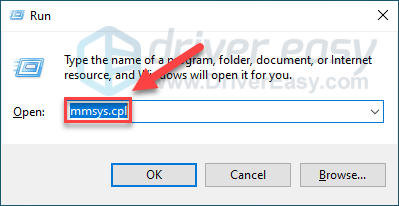
삼) 사용하려는 오디오 장치를 마우스 오른쪽 버튼으로 클릭 한 다음 기본 장치로 설정 .
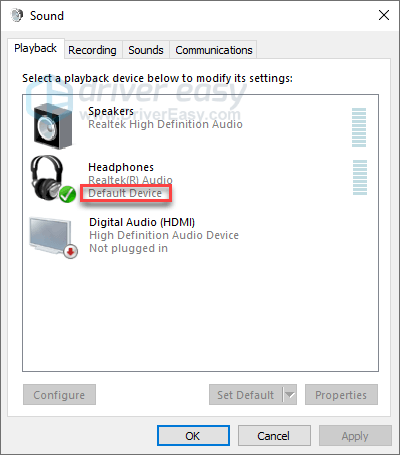
4) 딸깍 하는 소리 적용> 확인 .
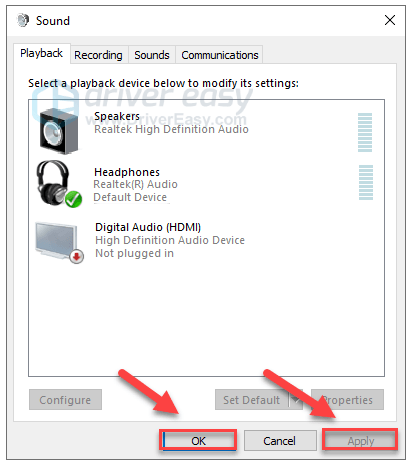
소리가 여전히 작동하지 않는 경우 와 또는 오디오 장치가 이미 기본 장치로 설정되어있는 경우 아래 수정 사항을 확인하십시오.
수정 3 : 오디오 향상 비활성화
일부 오디오 드라이버는 음질을 개선하기 위해 소프트웨어 향상 기능을 사용합니다. 이로 인해 와 오디오 드라이버가 제대로 작동하지 않거나 CPU에 너무 많은 부담을주는 경우 오디오 문제.
오디오 향상 기능을 비활성화하려면 아래 지침을 따르십시오.
1) 키보드에서 Windows 로고 키와 R을 동시에 눌러 실행 대화 상자를 엽니 다.

2) 유형 mmsys.cpl 을 누른 다음 키보드의 Enter 키를 누릅니다.
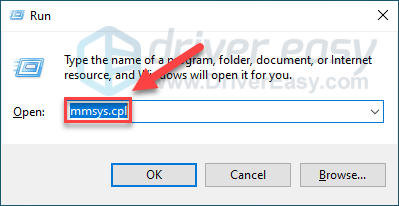
삼) 사용하려는 오디오 장치를 마우스 오른쪽 버튼으로 클릭 한 다음 속성을 선택합니다.
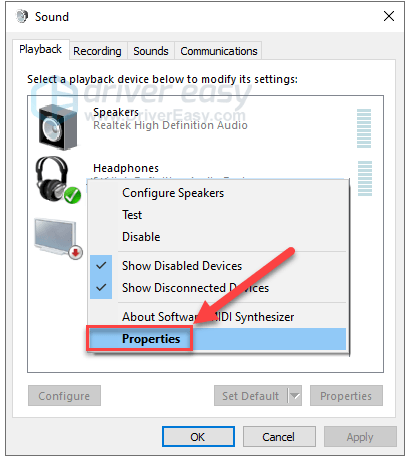
4) 클릭 개선 사항 탭 을 클릭 한 다음 옆의 확인란을 선택하십시오. 모든 향상 기능 비활성화 ).
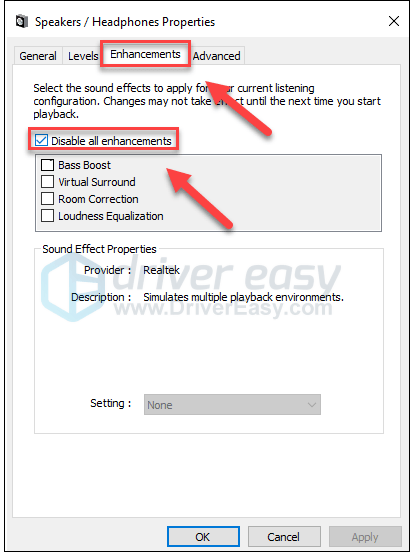
* 향상 탭이없는 경우 고급 탭 대신 선택 취소 오디오 향상 활성화 .
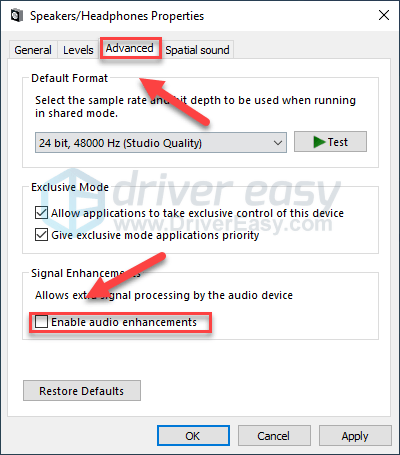
5) 딸깍 하는 소리 적용> 확인 .
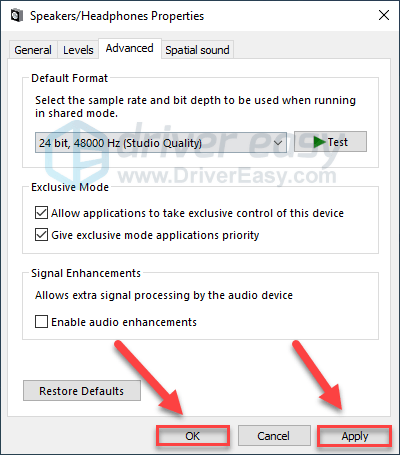
오디오 향상 기능을 꺼도 문제가 해결되지 않으면 아래 내용을 읽고 해결해보십시오.
수정 4 : 오디오 드라이버 업데이트
잘못된 오디오 드라이버를 사용하고 있거나 오래된 경우 WoW 사운드 문제가 발생할 수 있습니다. 따라서 오디오 드라이버를 업데이트하여 문제가 해결되는지 확인해야합니다.
오디오 드라이버를 업데이트하는 방법에는 두 가지가 있습니다.
옵션 1 – 수동 – 이러한 방식으로 드라이버를 업데이트하려면 약간의 컴퓨터 기술과 인내심이 필요합니다. 온라인에서 정확한 드라이버를 찾아 다운로드하여 단계별로 설치해야하기 때문입니다.
또는
옵션 2 – 자동 (권장) – 이것은 가장 빠르고 쉬운 옵션입니다. 몇 번의 마우스 클릭만으로 모든 작업이 완료됩니다. 컴퓨터 초보자도 쉽게 사용할 수 있습니다.
옵션 1 – 수동으로 드라이버 다운로드 및 설치
사운드 카드 제조업체에서 오디오 드라이버를 계속 업데이트합니다. 이를 얻으려면 제조업체 웹 사이트로 이동하여 특정 버전의 Windows 버전 (예 : Windows 32 비트)에 해당하는 드라이버를 찾아 수동으로 드라이버를 다운로드해야합니다.
시스템에 맞는 드라이버를 다운로드했으면 다운로드 한 파일을 두 번 클릭하고 화면의 지시에 따라 드라이버를 설치합니다.
옵션 2 – 오디오 드라이버 자동 업데이트
오디오 드라이버를 수동으로 업데이트 할 시간, 인내 또는 컴퓨터 기술이없는 경우 다음을 사용하여 자동으로 업데이트 할 수 있습니다. 쉬운 드라이버 .
Driver Easy는 시스템을 자동으로 인식하고 올바른 드라이버를 찾습니다. 컴퓨터가 실행중인 시스템을 정확히 알 필요가 없으며 잘못된 드라이버를 다운로드하여 설치할 위험이 없으며 설치시 실수 할 염려가 없습니다.
Driver Easy의 FREE 또는 Pro 버전을 사용하여 드라이버를 자동으로 업데이트 할 수 있습니다. 그러나 Pro 버전에서는 단 2 번의 클릭 만하면됩니다.
1) 다운로드 Driver Easy를 설치하십시오.
2) Driver Easy를 실행하고 지금 검색 단추. 그러면 Driver Easy가 컴퓨터를 스캔하고 문제가있는 드라이버를 감지합니다.
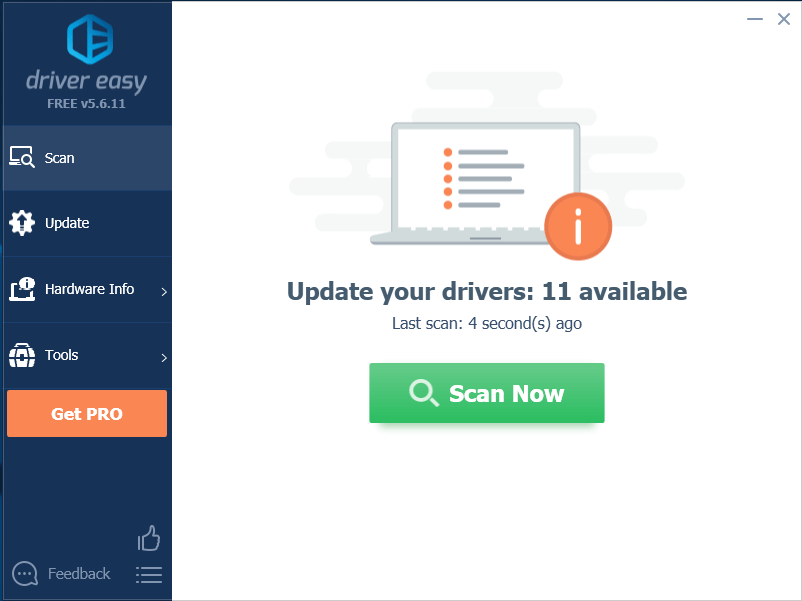
삼) 클릭 업데이트 버튼 그래픽 드라이버 옆에있는 해당 드라이버의 올바른 버전을 자동으로 다운로드 한 다음 수동으로 설치할 수 있습니다 (무료 버전으로이 작업을 수행 할 수 있음).
또는 클릭 모두 업데이트 올바른 버전을 자동으로 다운로드하고 설치합니다. 모두 시스템에서 누락되거나 오래된 드라이버 (이렇게하려면 프로 버전 완전한 지원과 30 일 환불 보장이 함께 제공됩니다. 모두 업데이트를 클릭하면 업그레이드하라는 메시지가 표시됩니다.)
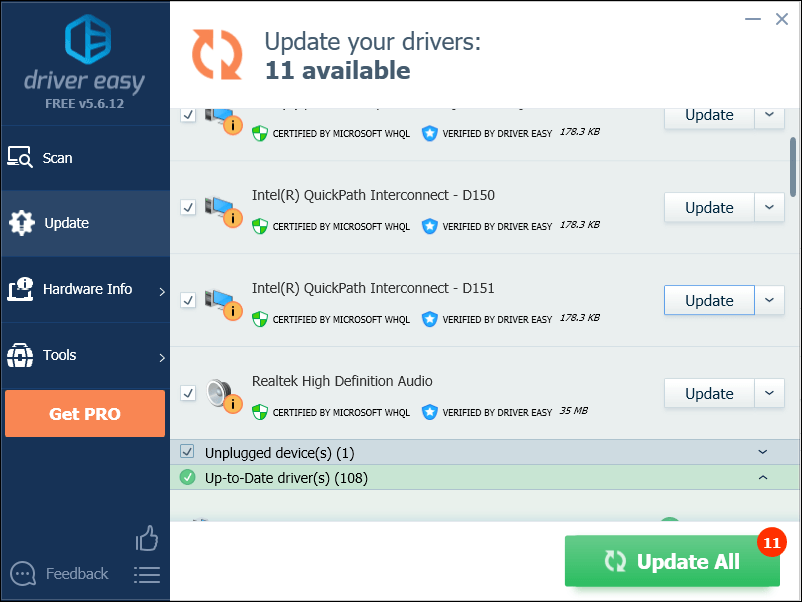
수정 5 : 게임 설정 재설정
호환되지 않는 게임 내 설정으로 인해 월드 오브 워크래프트 오디오 문제. 게임 내 설정을 기본값으로 복원하여 문제가 해결되는지 확인하십시오. 아래 지침을 따르십시오.
1) Blizzard Battle.net 앱을 실행하고 설정 .
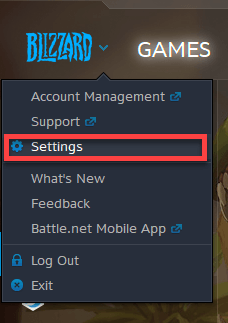
2) 클릭 게임 설정 탭 을 클릭 한 다음 기본값으로 재설정 아래에 월드 오브 워크래프트 .
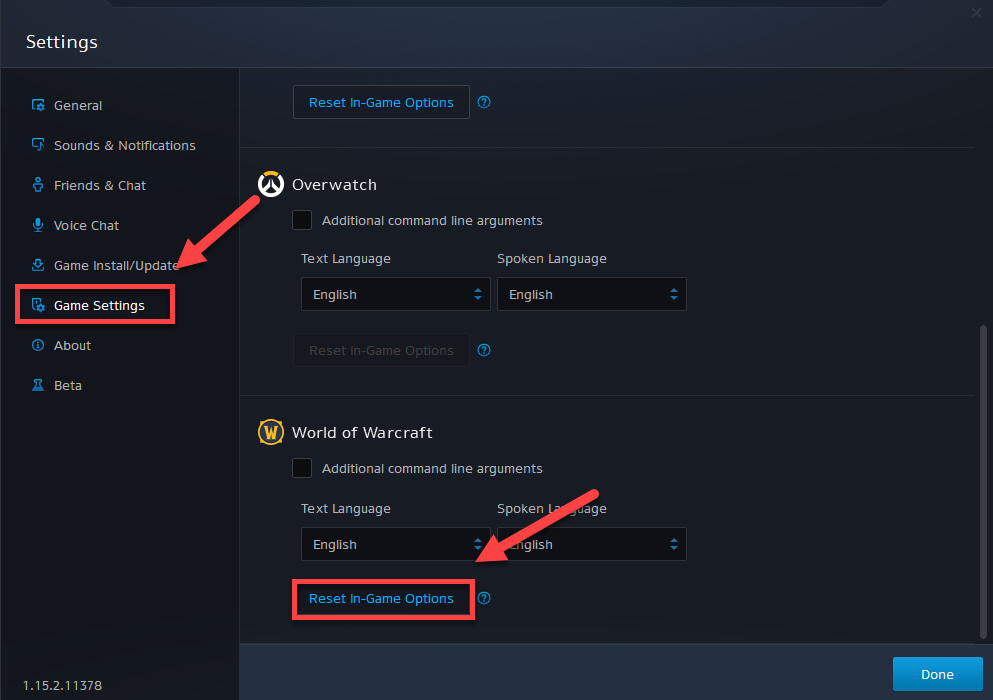
삼) 딸깍 하는 소리 초기화 .
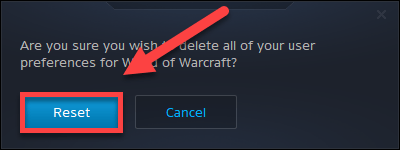
4) Battle.net 런처와 게임을 다시 시작하세요.
오디오가 여전히 누락 된 경우 와 , 그런 다음 아래 수정을 진행하십시오.
수정 6 : 불필요한 백그라운드 프로그램 닫기
백그라운드에서 실행되는 일부 프로그램은 월드 오브 워크래프트 또는 블리자드 런처로 인해 오디오 문제가 발생합니다. 따라서 게임 플레이 중에 불필요한 프로그램을 꺼야합니다. 방법은 다음과 같습니다.
Windows 7을 사용하는 경우…
1) 작업 표시 줄을 마우스 오른쪽 단추로 클릭하고 작업 관리자 시작 .
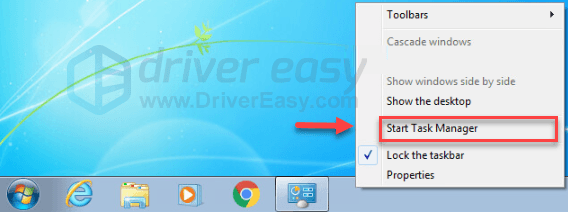
2) 클릭 프로세스 탭. 그런 다음 현재 CPU 및 메모리 사용량 리소스를 가장 많이 소비하는 프로세스를 확인합니다.
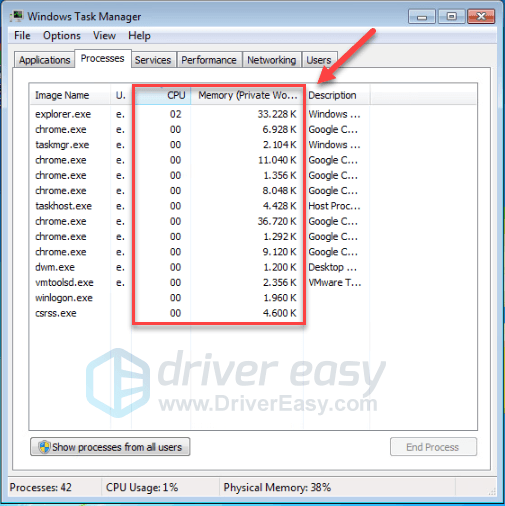
삼) 리소스를 소비하는 프로세스를 마우스 오른쪽 단추로 클릭하고 프로세스 트리 종료 .
익숙하지 않은 프로그램은 종료하지 마십시오. 컴퓨터의 기능에 중요 할 수 있습니다.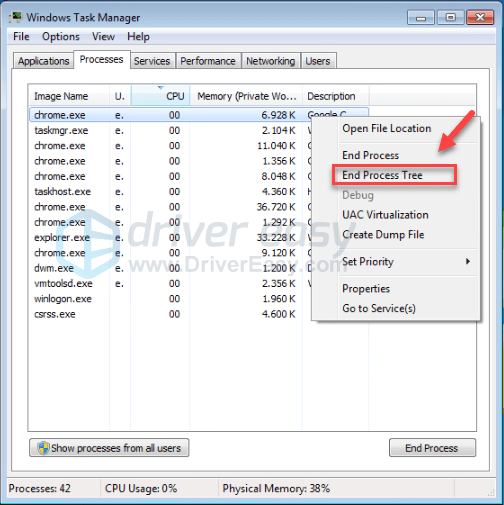
다시 시작해보세요 와 이제 제대로 실행되는지 확인합니다. 그래도 문제가 해결되지 않으면 수정 7 .
Windows 8 또는 10을 사용하는 경우…
1) 작업 표시 줄을 마우스 오른쪽 단추로 클릭하고 작업 관리자 .

2) 현재 확인 CPU 및 메모리 사용량 리소스를 가장 많이 소비하는 프로세스를 확인합니다.
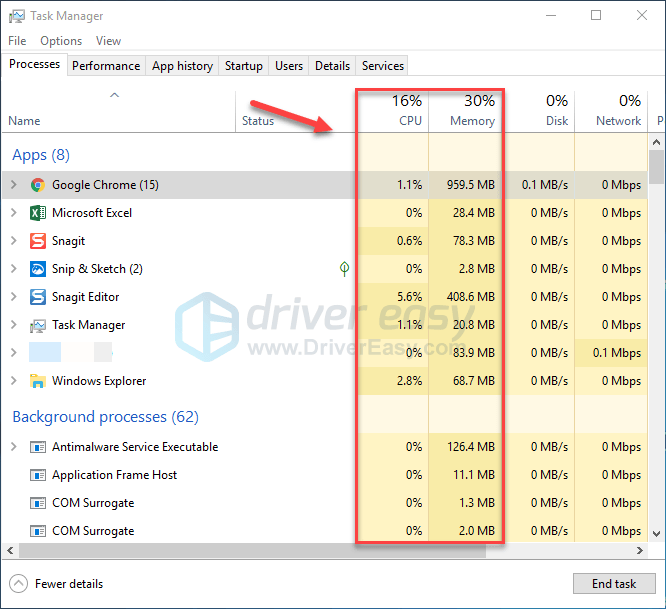
삼) 리소스를 소비하는 프로세스를 마우스 오른쪽 단추로 클릭하고 작업 종료 .
익숙하지 않은 프로그램은 종료하지 마십시오. 컴퓨터의 기능에 중요 할 수 있습니다.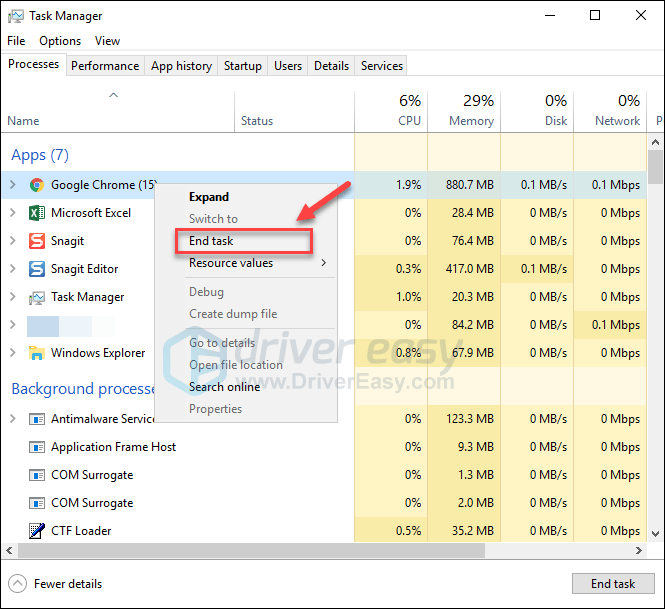
시작해보세요 와 다시 소리가 제대로 작동하는지 확인합니다. 그렇지 않은 경우 다음 수정으로 이동하십시오.
수정 7 : 임시 게임 파일 지우기
손상된 게임 파일도 오디오 문제를 유발할 수 있습니다. 이것이 문제인지 확인하려면 사용자 인터페이스를 기본 설정으로 재설정 해보세요. 아래 지침을 따르십시오.
애드온 관리자는이 단계에서 지운 데이터를 다시 동기화합니다. 따라서이 단계를 수행하기 전에 사용중인 애드온 관리 소프트웨어를 일시적으로 제거하십시오.1) 출구 월드 오브 워크래프트 .
2) 제거 애드온 관리자 제거 된 애드온을 다시 추가하지 않도록합니다.
삼) 실행 블리자드 Battle.net 앱 을 클릭 한 다음 월드 오브 워크래프트> 옵션> 탐색기에 표시 .
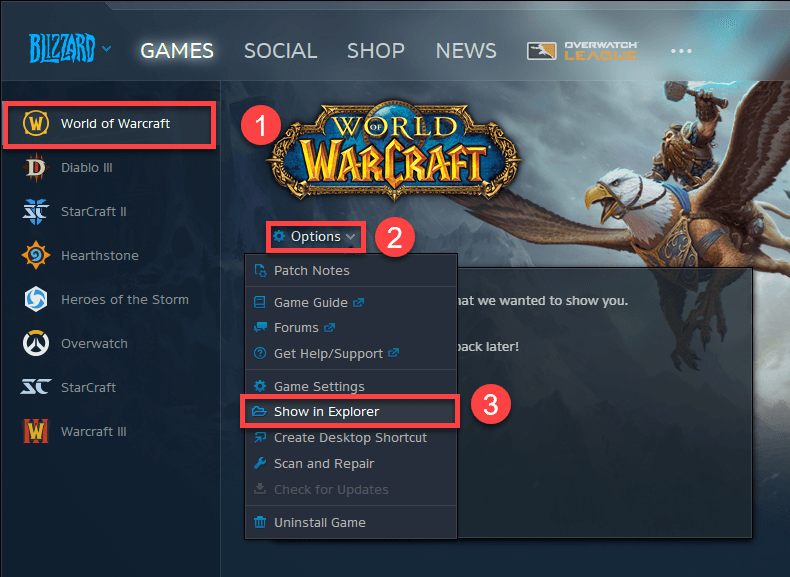
4) 열기 월드 오브 워크래프트 폴더 .
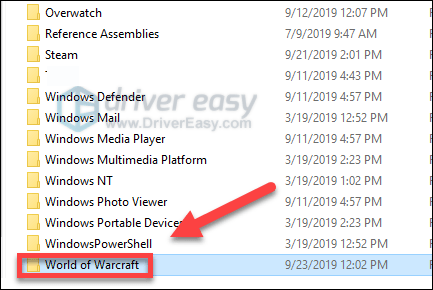
5) 열기 소매 또는 권위 있는 폴더 (실행중인 게임 버전에 따라 다름).
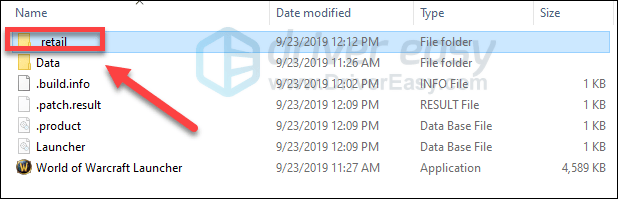
6) 이름 바꾸기 캐시, 인터페이스, 과 WTF 폴더 ...에 CacheOld, InterfaceOld, 과 WTFOld .
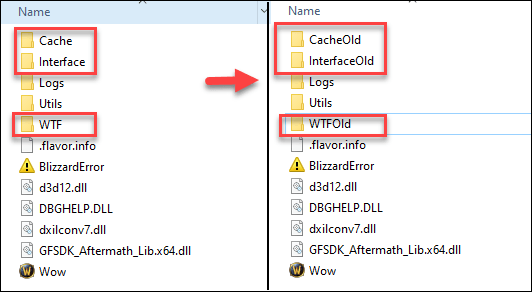
7) 다시 시작 와 문제를 테스트하십시오.
만약 와 소리 문제가 지속 되니 걱정하지 마세요. 시도 할 수정 사항이 하나 더 있습니다.
수정 8 : Blizzard Battle.net 앱 재설치
위의 수정 사항 중 어느 것도 효과가 없다면 Blizzard Battle.net 앱을 다시 설치하는 것이 문제의 해결책 일 가능성이 높습니다. 아래 지침을 따르십시오.
1) 키보드에서 Windows 로고 키 및 유형 제어 . 그런 다음 제어판 .
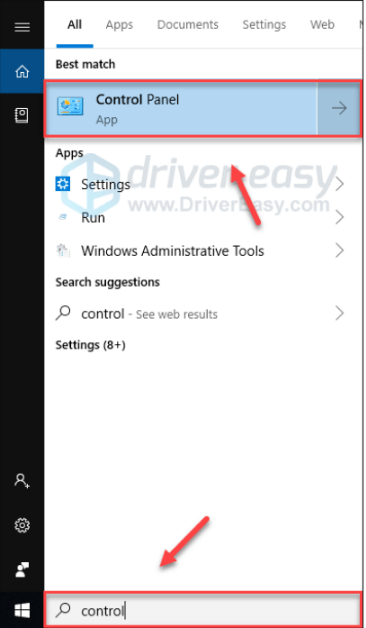
2) 아래에 보기 , 고르다 범주 .
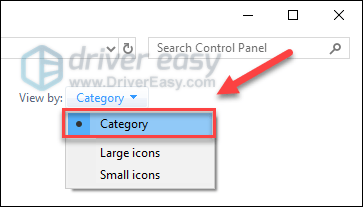
삼) 딸깍 하는 소리 프로그램 제거 .
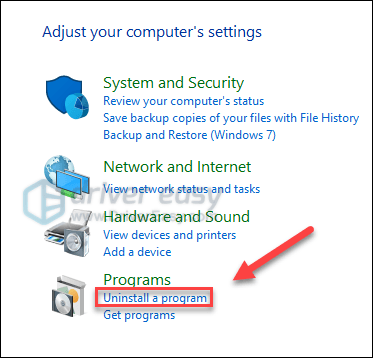
4) 마우스 오른쪽 버튼으로 클릭 Battle.net 을 클릭 한 다음 제거 / 변경 .
권한에 대한 메시지가 표시되면 계속하다 .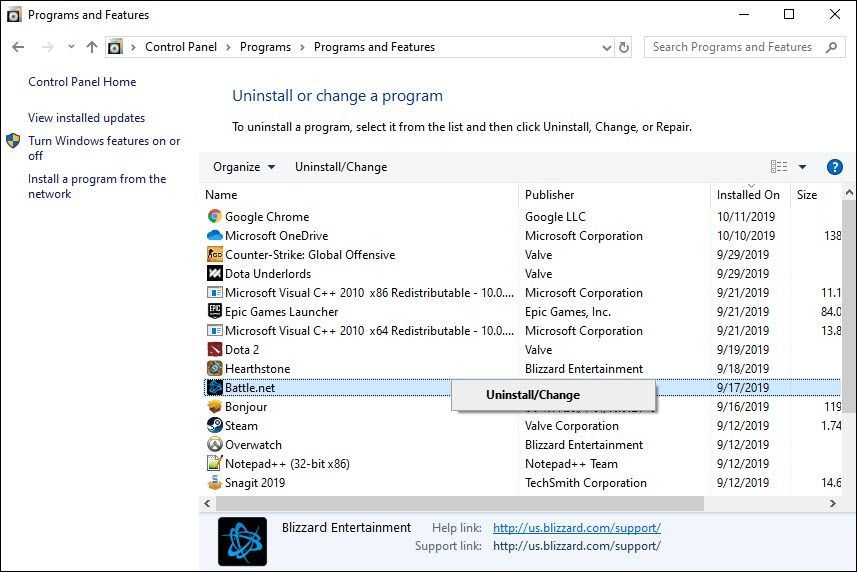
5) 다운로드 블리자드 런처를 설치하세요.
6) 재설치 월드 오브 워크래프트 .
이제 게임을 할 수 있기를 바랍니다. 질문이나 제안이 있으시면 아래에 의견을 남겨주세요.






